Registrera en rot- eller apexdomän till Azure Front Door
Viktigt!
Azure Front Door (klassisk) dras tillbaka den 31 mars 2027. För att undvika avbrott i tjänsten är det viktigt att du migrerar dina Azure Front Door-profiler (klassiska) till Azure Front Door Standard- eller Premium-nivån senast i mars 2027. Mer information finns i Azure Front Door (klassisk) tillbakadragning.
Azure Front Door använder CNAME-poster för att verifiera domänägarskapet för registrering av anpassade domäner. Azure Front Door exponerar inte klientdelens IP-adress som är associerad med din Azure Front Door-profil. Därför kan du inte mappa din apex-domän till en IP-adress om din avsikt är att registrera den i Azure Front Door.
DNS-protokollet (Domain Name System) förhindrar tilldelning av CNAME-poster i zonexemplet. Om din domän till exempel är contoso.comkan du skapa CNAME-poster för somelabel.contoso.com, men du kan inte skapa en CNAME-post för contoso.com sig själv. Den här begränsningen utgör ett problem för programägare som belastningsutjämningsprogram bakom Azure Front Door. Eftersom användning av en Azure Front Door-profil kräver att en CNAME-post skapas går det inte att peka på Azure Front Door-profilen från zonens topp.
Du kan lösa det här problemet med hjälp av aliasposter i Azure DNS. Till skillnad från CNAME-poster skapas aliasposter i zonexet. Programägare kan använda den för att peka sin zon-apexpost till en Azure Front Door-profil som har offentliga slutpunkter. Programägare kan peka på samma Azure Front Door-profil som används för alla andra domäner i dns-zonen. Och kan till exempel contoso.com www.contoso.com peka på samma Azure Front Door-profil.
Att mappa din apex- eller rotdomän till din Azure Front Door-profil kräver CNAME-utplattande eller DNS-jakt, vilket är när DNS-providern rekursivt löser CNAME-poster tills den löser en IP-adress. Azure DNS stöder den här funktionen för Azure Front Door-slutpunkter.
Kommentar
Andra DNS-leverantörer stöder CNAME-utplattad eller DNS-jakt. Azure Front Door rekommenderar dock att du använder Azure DNS för sina kunder som värd för deras domäner.
Du kan använda Azure Portal för att registrera en apex-domän i Azure Front Door och aktivera HTTPS på den genom att associera den med ett TLS-certifikat (Transport Layer Security). Apex-domäner kallas även rotdomäner eller nakna domäner.
Apex-domäner finns i roten i en DNS-zon och innehåller inte underdomäner. Till exempel contoso.com är en apex-domän. Azure Front Door har stöd för att lägga till apex-domäner när du använder Azure DNS. Mer information om apex-domäner finns i Domäner i Azure Front Door.
Du kan använda Azure Portal för att registrera en apex-domän i din Azure Front Door-profil, och du kan aktivera HTTPS på den genom att associera den med ett TLS-certifikat.
Registrera den anpassade domänen till din Azure Front Door-profil
Under Inställningar väljer du Domäner för din Azure Front Door-profil. Välj sedan + Lägg till för att lägga till en ny anpassad domän.
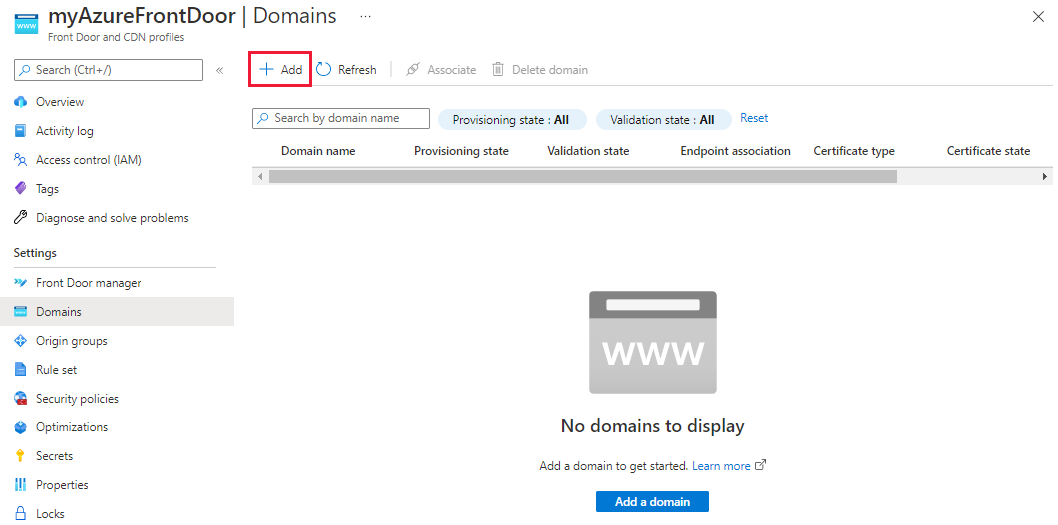
I fönstret Lägg till en domän anger du information om den anpassade domänen. Du kan välja Azure-hanterad DNS (rekommenderas) eller så kan du välja att använda DNS-providern.
Azure-hanterad DNS: Välj en befintlig DNS-zon. För Anpassad domän väljer du Lägg till ny. Välj APEX-domän i popup-fönstret. Välj sedan OK för att spara.
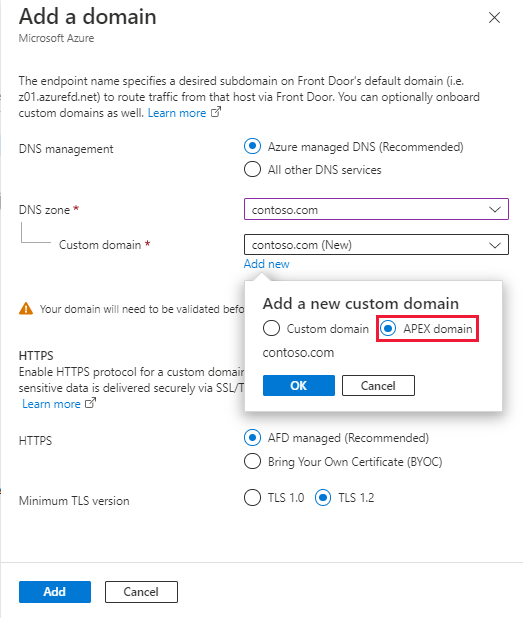
En annan DNS-provider: Kontrollera att DNS-providern stöder CNAME-utplattande och följ stegen för att lägga till en anpassad domän.
Välj det väntande valideringstillståndet . Ett nytt fönster visas med den DNS TXT-postinformation som behövs för att verifiera den anpassade domänen. TXT-posten är i form av
_dnsauth.<your_subdomain>.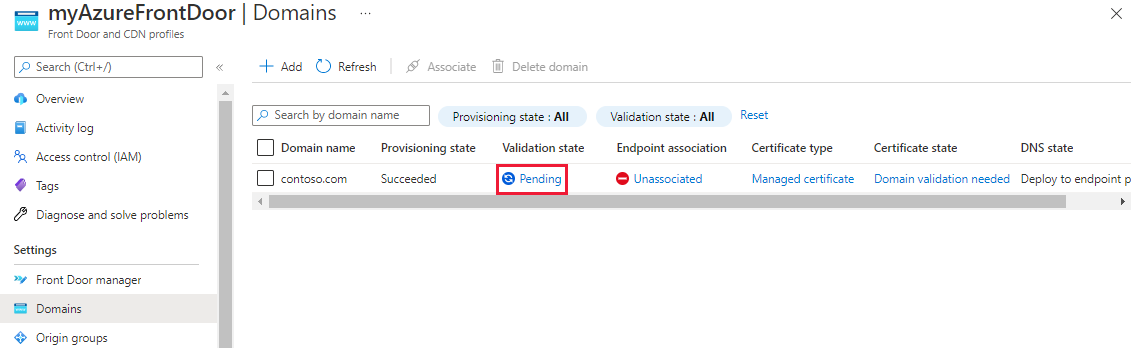
Azure DNS-baserad zon: Välj Lägg till för att skapa en ny TXT-post med värdet som visas i Azure DNS-zonen.
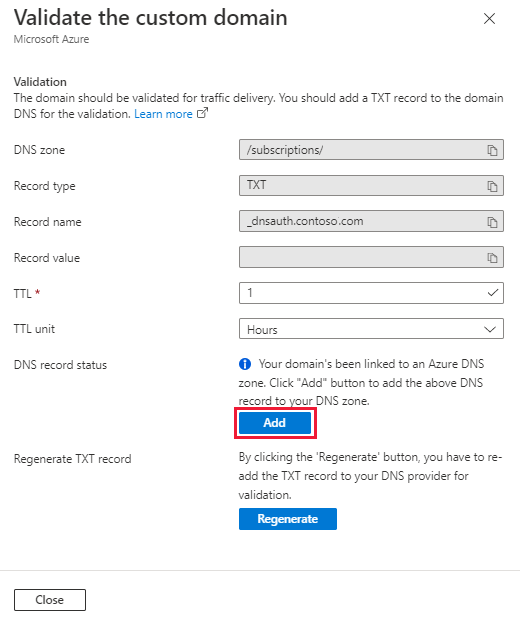
Om du använder en annan DNS-provider skapar du manuellt en ny TXT-post med namnet
_dnsauth.<your_subdomain>med postvärdet som visas i fönstret.
Stäng fönstret Verifiera den anpassade domänen och gå tillbaka till fönstret Domäner för Azure Front Door-profilen. Du bör se ändringar i valideringstillståndet från Väntar till Godkänd. Annars väntar du upp till 10 minuter tills ändringarna visas. Om verifieringen inte godkänns kontrollerar du att TXT-posten är korrekt och att namnservrarna är korrekt konfigurerade om du använder Azure DNS.
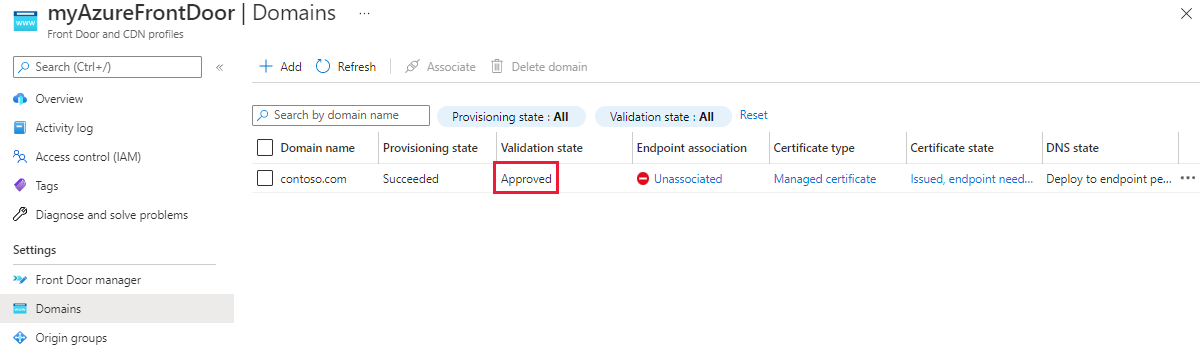
Välj Avassocierad från kolumnen Slutpunktsassociation för att lägga till den nya anpassade domänen i en slutpunkt.
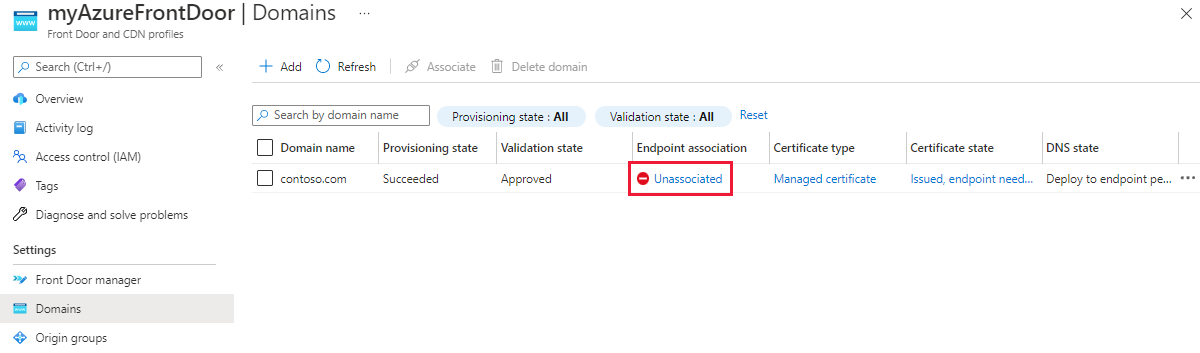
I fönstret Associera slutpunkt och väg väljer du den slutpunkt och väg som du vill associera domänen med. Välj sedan Associera.
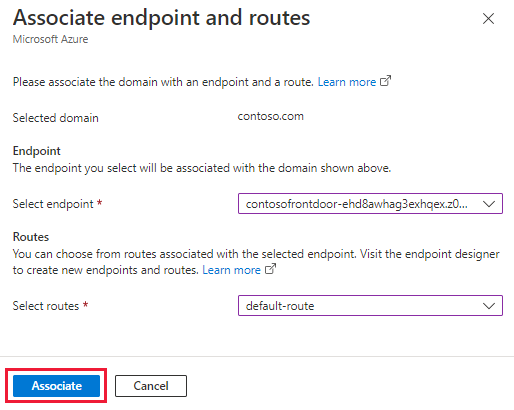
Under kolumnen DNS-tillstånd väljer du CNAME-post som för närvarande inte identifieras för att lägga till aliasposten i DNS-providern.
Azure DNS: Välj Lägg till.
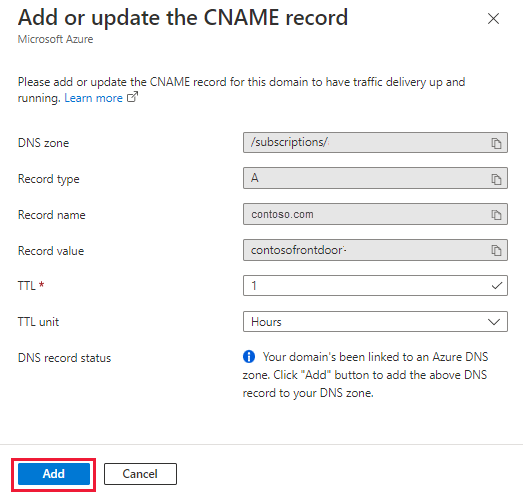
En DNS-provider som stöder CNAME-utplattande: Du måste ange aliaspostnamnet manuellt.
När aliasposten har skapats och den anpassade domänen är associerad med Azure Front Door-slutpunkten börjar trafiken flöda.
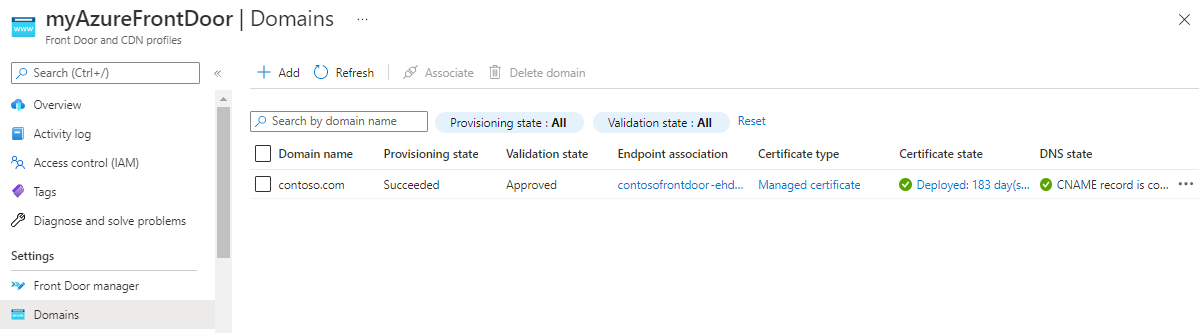
Kommentar
- KOLUMNEN DNS-tillstånd används för CNAME-mappningskontroll. En apex-domän stöder inte en CNAME-post, så DNS-tillståndet visar att CNAME-posten för närvarande inte identifieras även efter att du har lagt till aliasposten i DNS-providern.
- När du placerar en tjänst som en Azure-webbapp bakom Azure Front Door måste du konfigurera webbappen med samma domännamn som rotdomänen i Azure Front Door. Du måste också konfigurera serverdelsvärdhuvudet med det domännamnet för att förhindra en omdirigeringsloop.
- Apex-domäner har inte CNAME-poster som pekar på Azure Front Door-profilen. Autorotation av hanterade certifikat misslyckas alltid om inte domänverifieringen har slutförts mellan rotationerna.
- Resursprovidern Microsoft.Network krävs för att skapa aliasposter.
Aktivera HTTPS på din anpassade domän
Följ riktlinjerna för att konfigurera HTTPS för din anpassade domän för att aktivera HTTPS för din apex-domän.
Skapa en aliaspost för zonex
Öppna Azure DNS-konfigurationen för domänen som ska registreras.
Skapa eller redigera posten för zonex.
Välj posttypen som A. För Aliaspostuppsättning väljer du Ja. Ange Aliastyp till Azure-resurs.
Välj den Azure-prenumeration som innehåller din Azure Front Door-profil. Välj sedan Azure Front Door-resursen i listrutan Azure-resurs .
Välj OK för att skicka ändringarna.
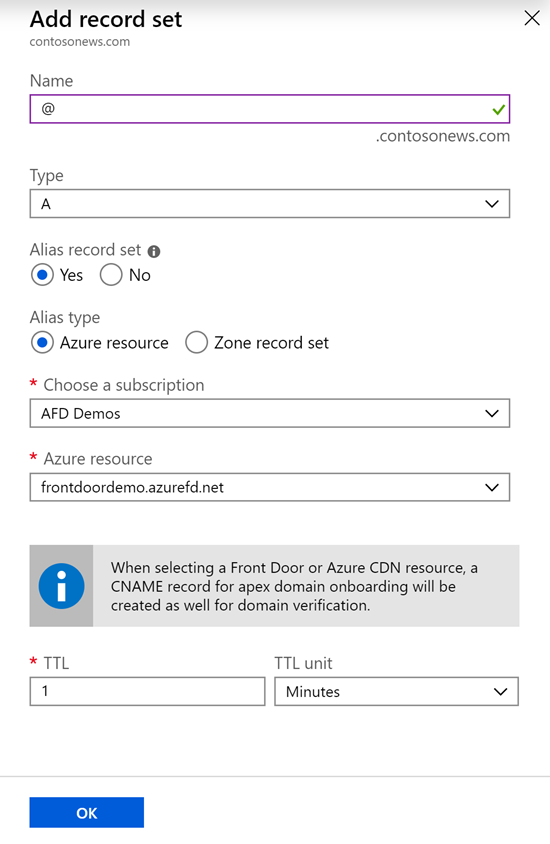
Föregående steg skapar en zon-apex-post som pekar på din Azure Front Door-resurs. Den skapar också en CNAME-postmappning afdverify (till exempel
afdverify.contosonews.com) som används för att registrera domänen i din Azure Front Door-profil.
Registrera den anpassade domänen på Din Azure Front Door
På fliken Azure Front Door Designer väljer du + ikonen i avsnittet Klientdelsvärdar för att lägga till en ny anpassad domän.
Ange rot- eller apexdomännamnet i fältet Anpassat värdnamn . Ett exempel är
contosonews.com.När CNAME-mappningen från domänen till Din Azure Front Door har verifierats väljer du Lägg till för att lägga till den anpassade domänen.
Välj Spara för att skicka ändringarna.
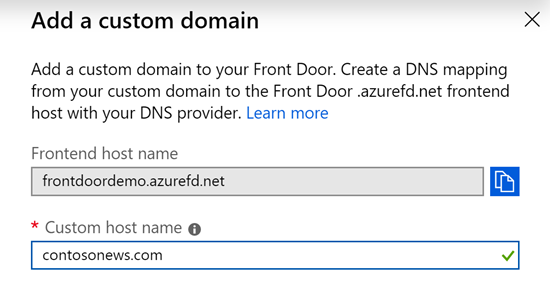
Aktivera HTTPS på din anpassade domän
Välj den anpassade domän som lades till. Under avsnittet HTTPS för anpassad domän ändrar du statusen till Aktiverad.
Som Typ av certifikathantering väljer du Använd mitt eget certifikat.
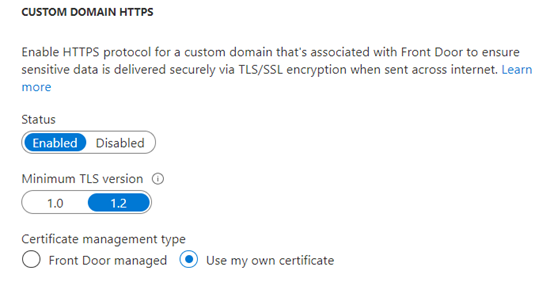
Varning
En Azure Front Door-hanterad certifikathanteringstyp stöds för närvarande inte för apex- eller rotdomäner. Det enda tillgängliga alternativet för att aktivera HTTPS på en apex- eller rotdomän för Azure Front Door är att använda ditt eget anpassade TLS/SSL-certifikat som finns i Azure Key Vault.
Se till att du konfigurerar rätt behörigheter för Azure Front Door för åtkomst till ditt nyckelvalv, enligt beskrivningen i användargränssnittet, innan du fortsätter till nästa steg.
Välj ett Key Vault-konto från din aktuella prenumeration. Välj sedan lämplig hemlig och hemlig version för att mappa till rätt certifikat.
Välj Uppdatera för att spara markeringen. Välj sedan Spara.
Välj Uppdatera efter ett par minuter. Välj sedan den anpassade domänen igen för att se förloppet för certifikatetablering.
Varning
Se till att du har skapat lämpliga routningsregler för din apex-domän eller lagt till domänen i befintliga routningsregler.
Nästa steg
- Lär dig hur du skapar en Azure Front Door-profil.
- Lär dig hur Azure Front Door fungerar.